在Win7系統下,為了方便,一般我們都會把常用的軟件鎖定到任務欄。通常情況下我們都會右鍵軟件圖標,點擊“鎖定到任務欄”,以此將自己需要的軟件鎖定到任務欄。但最近有Win7系統用戶反映,右鍵軟件圖標沒有“鎖定到任務欄”這個選項,這該怎麼辦呢?請隨小編來看看吧!
解決方法/步驟:
1、打開Win+R,輸入下面的字符命令“gpedit.msc”,然後就可以打開計算機的本地組策略編輯器。
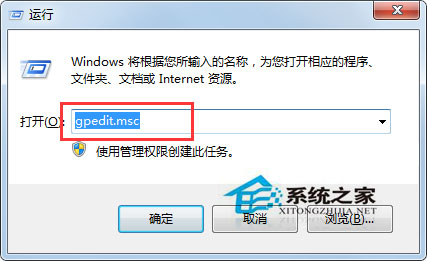
2、打開如圖所示,把選項展開,依次打開下面的選項:用戶配置/管理模板/“開始”菜單和任務欄。
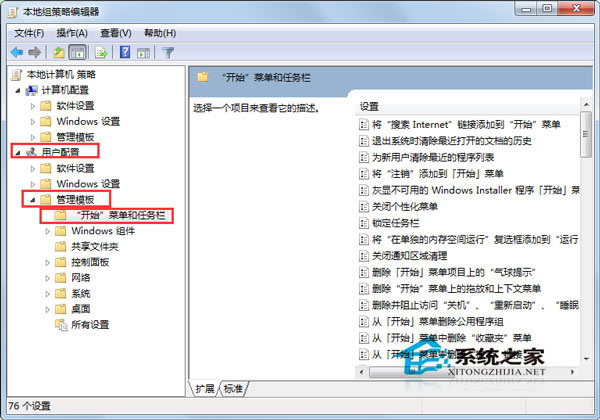
3、找到“不允許將程序附加到任務欄選項”,如果設置狀態是啟用的,那麼就表示問題出在這裡了。
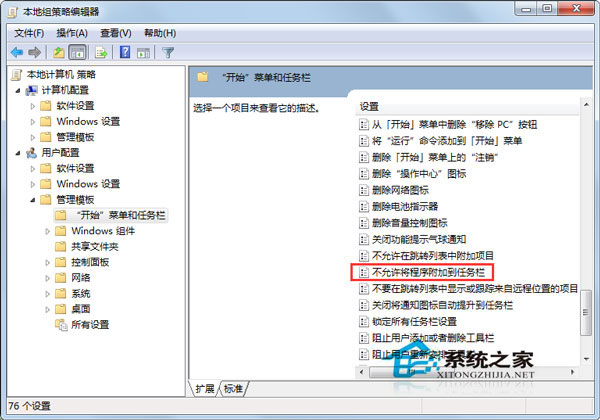
4、直接點擊進入,將其設置成未配置,之後再點擊應用,並確定,最後重啟電腦就可以了。
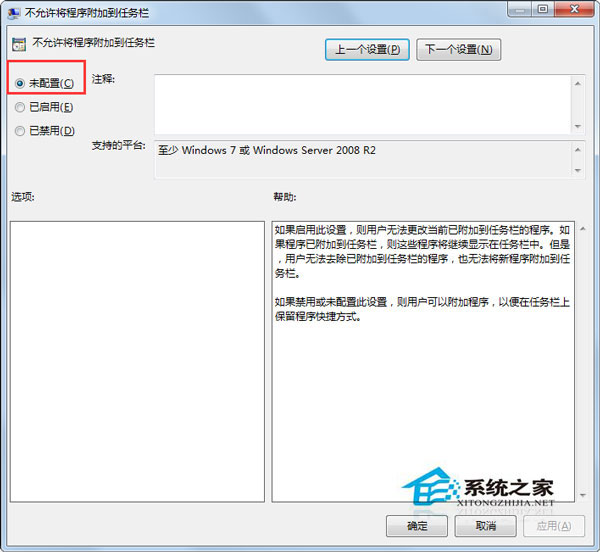
以上就是解決右鍵軟件圖標沒有“鎖定到任務欄”這個選項的辦法。除了使用右鍵軟件圖標這個方法外,你也可以將要鎖定的軟件拖拽到任務欄即可。